Нестандартни артикули
Освен масовo произвежданите стандартни, каталожни артикули в стопанската практика често срещано явление е и производството на специфични и поръчкови артикули.
Артикул на клиент (частен артикул)
По поръчка на клиент можем да създадем артикул, който е предназначен само за него - частен артикул.Списък на всички създадени в системата частни (нестандартни) артикули може да бъде изведен чрез филтъра в страница Артикули » Каталог
Частен артикул се създава в папката на конкретния контрагент. Това става като в папката на Контрагент стартираме документния модел на bgERP с бутон Нов ... и изберем бутон Артикул в група Производство:
Създаването и описването на артикула се извършва по начина за създаване на универсален артикул, но частните артикули може да нямат код. Разликата между универсалните и частни артикули е, че частните артикули са видими само в папката на контрагента. Оферират се и се продават само на него.
Минитаб бутон Достъпност в картона на частен артикул позволява той да бъде споделен и в папки на други контрагенти, с което става възможно да бъде предлаган и на тях. С бутон Стандартен/Нестандартен артикулът може да се направи стандартен (общодостъпен) и да се върне в положение нестандартен (частен). В картона на частен артикул е наличен бутон Оферта. С него се зарежда форма за създаване на оферта за артикула към контрагента. Във формата са добавени полета за посочване на количества и цени от частния артикул:
Попълнената оферта се записва в чернова и се активира. Частният артикул се включва в офертата като задължителен артикул:
Офертата може да бъде редактирана и допълвана и с други артикули докато е в състояние чернова. Създадените оферти от картона на частния артикул могат да се добавят в нишката на артикула или да се запишат като нова нишка в папката на контрагента.
От бутон Продажба в офертата може да се създаде Договор за продажба:
а бутан Задание-+ в договора за продажба да се изготви Задание за производство на артикула.
Често се налага един нестандартен (частен) артикул да се произвежда в различни варианти. Затова имаме възможност да клонираме реда на нестандартния артикул в Черновата на Продажбата. Това позволява да се опишат в продажбата различните варианти на артикула, за които е договорена една и съща продажна цена. Клонирането на реда в продажбата се прави от бутон Клониране:
Запитване
Запитването в bgERP е документ, чрез който клиентите могат да направят поръчка на желани от тях продукти. Достъп до формата за запитване е възможен от външната част на системата когато е инсталиран и настроен пакет eshop. От тук се изпращат запитвания предимно за стандартните каталожни артикули показани в Уеб каталога.Запитване могат да създават и външни потребители - партньори, за което в споделените им папки е изведен бутон Запитване.
За нови и нестандартни артикули по-често се ползва имейл кореспонденция, в която се описват желаните параметри на изделието. По тази причина запитване може да бъде добавено и ръчно от потребител на системата през документния модел на bgERP.
Бутон Запитване в група Търговия зарежда формата за създаване на запитване в папка на контрагент:
Подадените от контрагента данни се въвеждат във формата и се записват с бутон Чернова:
В изгледа на запитването е наличен бутон Артикул откъдето може да започне създаването на артикул. Формата за създаване е стандартна. В нея е включена възможност артикулът да бъде създаден в нишката на запитването или да бъде записан като начало на нова нишка. Създаденият от запитване артикул е частен за клиента. В изгледа на артикула се отбелязва, по кое запитване е генериран:
Частен артикул може да се създава и от бутон Създаване в черновите на Договор за продажба и Изходяща оферта.






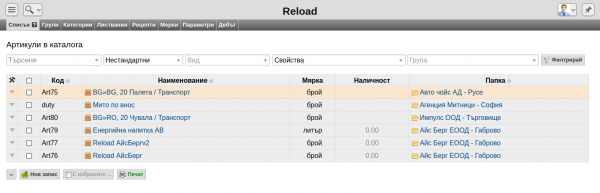
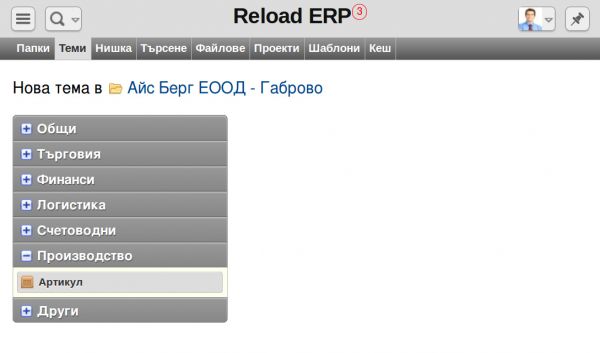
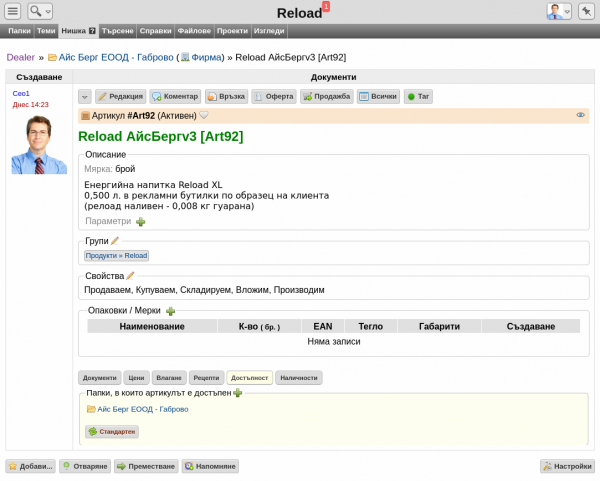
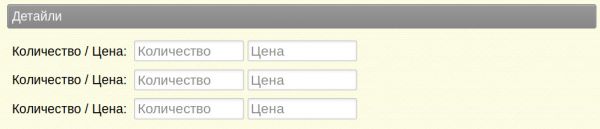
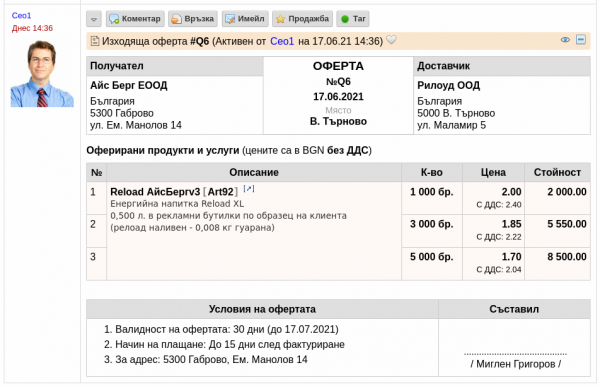
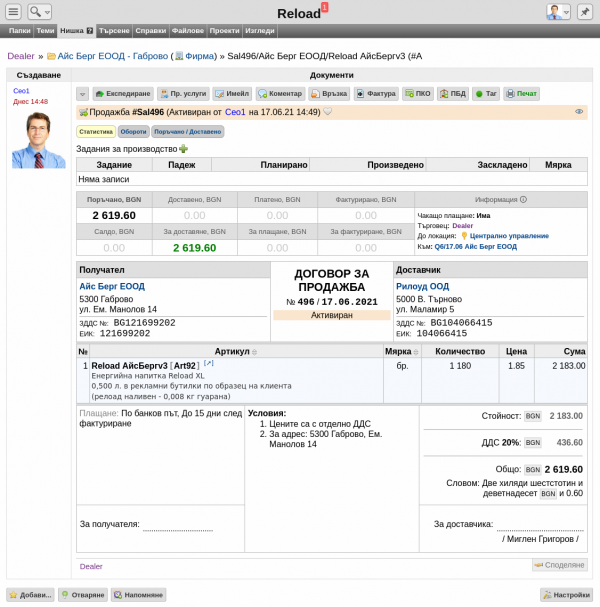
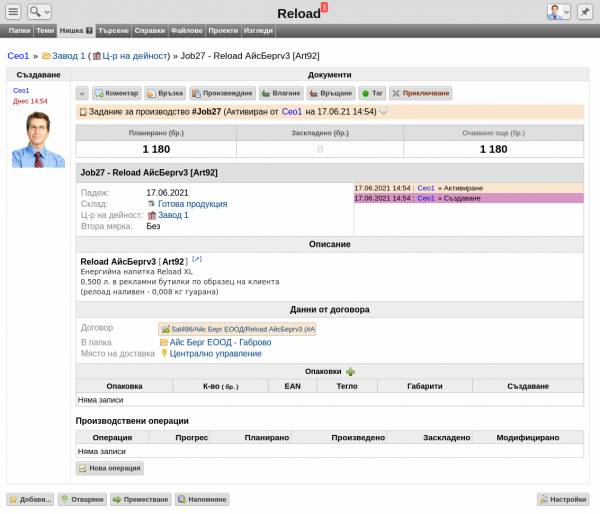
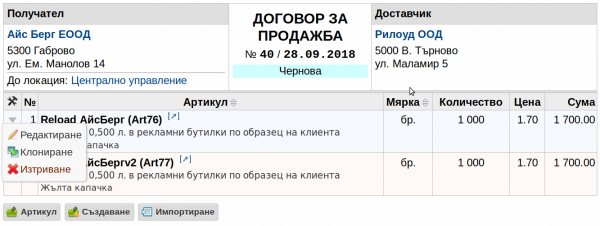
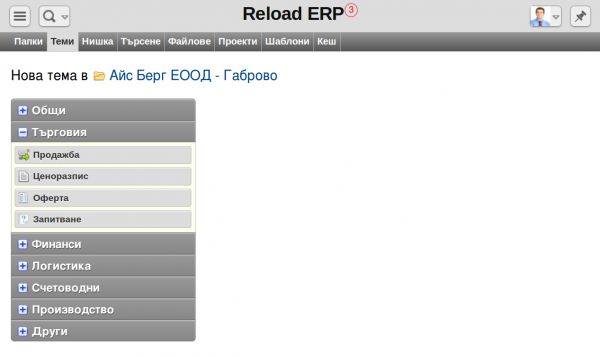
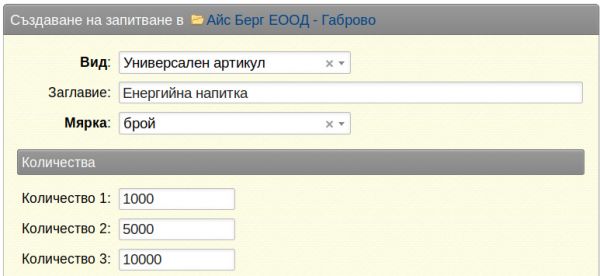
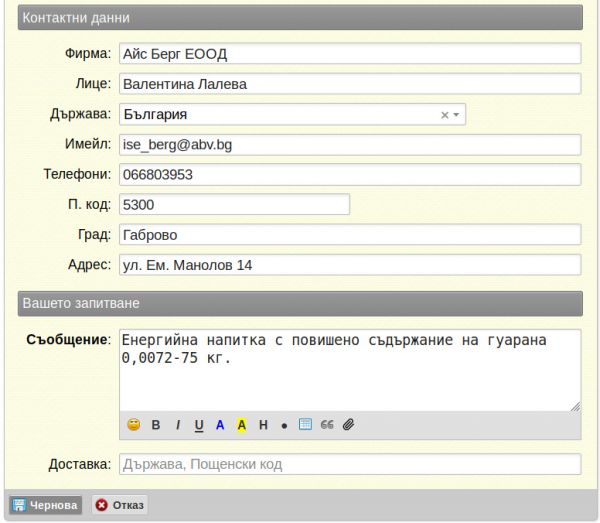
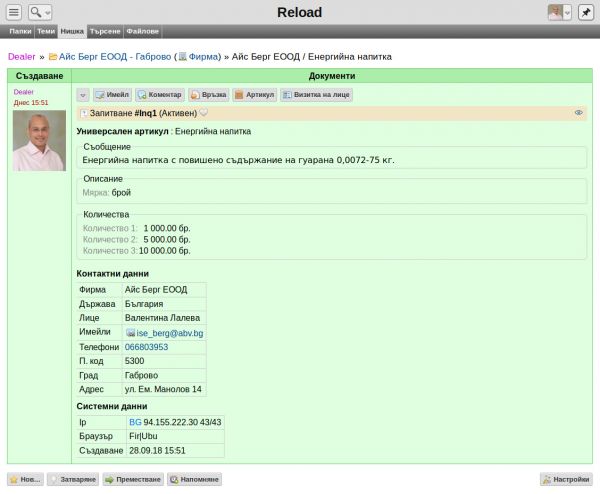

 +0
+0 +0
+0 +0
+0